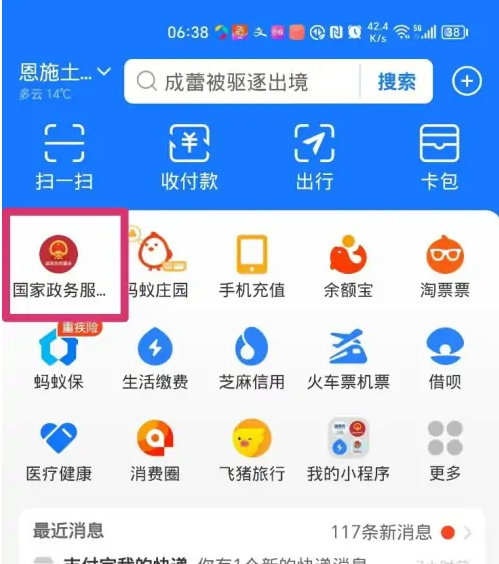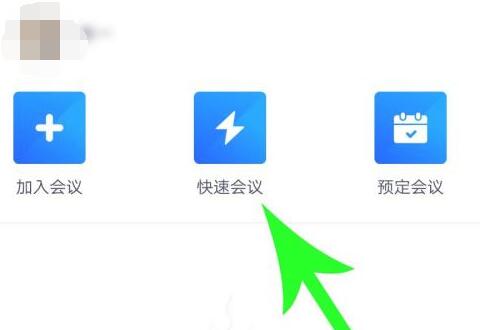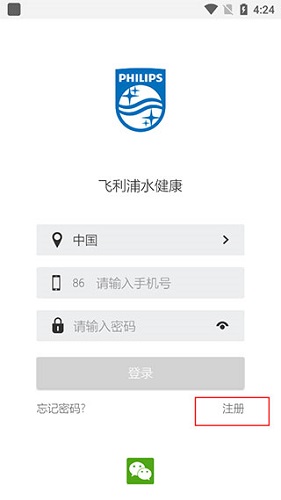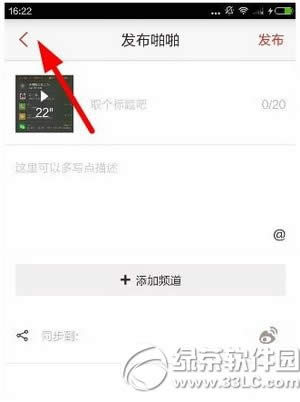很多朋友还不知道如何在腾讯会议中同时视频和分享屏幕,那么下面小编就为大家讲解一下如何在腾讯会议中同时视频和分享屏幕。如果您有需要的话,就赶紧来看看吧。我相信它会对每个人都有用。帮助。
腾讯会议怎么同时视频和分享屏幕?腾讯会议同时视频和分享屏幕的方法
1、首先打开腾讯会议,在上方菜单中选择快捷会议(如下图)。
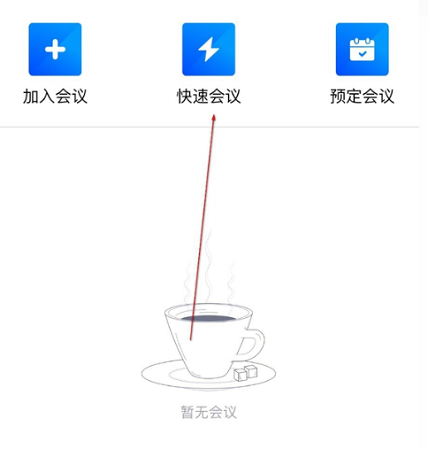
2、进入会议后,选择下方打开视频的选项,点击选择(如下图)。
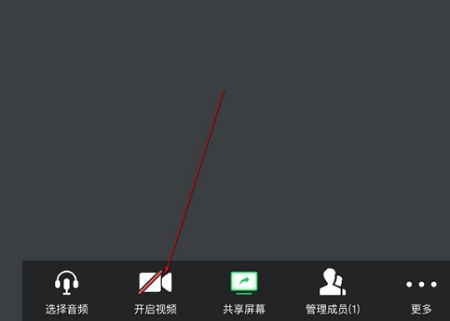
3. 在弹出的对话框中选择“确定”即可开始视频(如下图)。
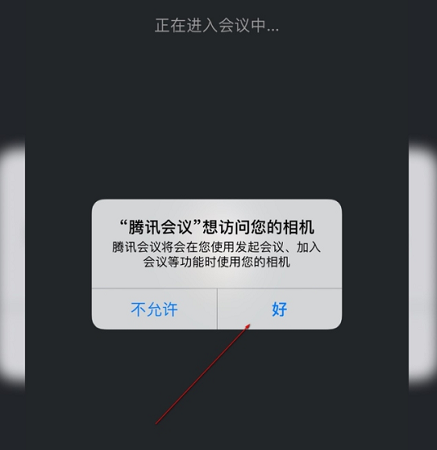
4、这时候你可以找到下面的共享屏幕,点击开始直播,就可以同时看到我们的屏幕和视频(如下图)。
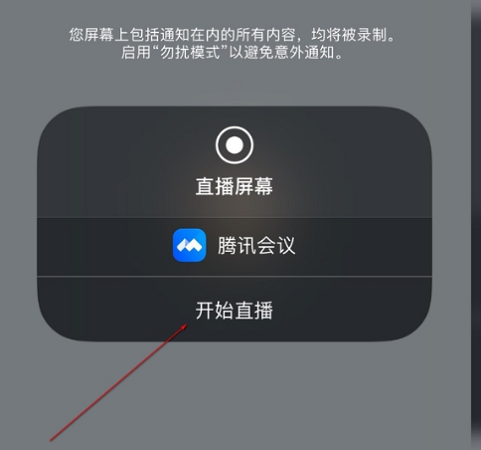
5、最后点击屏幕上方红色部分即可停止直播(如下图)。

以上就是小编为大家带来的如何在腾讯会议中同时视频和共享屏幕的全部内容。更多精彩教程尽在9158app。